KB0240: Enviar diapositivas o Solicitar soporte técnico con el nuevo Outlook para Windows falla o se abre con Outlook clásico
- Inicio
- Recursos
- Base de conocimientos
- KB0240
Problema
Después de cambiar al nuevo Outlook para Windows, se generan nuevos correos electrónicos con Enviar diapositivas o Solicitar soporte técnico de think-cell:
- Abra un nuevo correo utilizando Outlook clásico para Windows en lugar de Outlook nuevo.
-
Error, muestra uno o más errores como los siguientes.

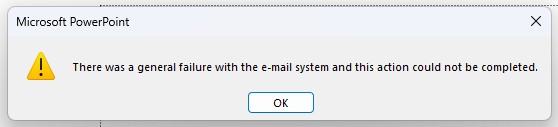
Causa
El nuevo Outlook para Windows aún no admite la generación de correos electrónicos con un archivo adjunto. En su lugar, Windows utiliza Outlook clásico. Este problema también se produce sin think-cell. Leer más
Reproduzca el error sin think-cell:
- Abra una presentación de PowerPoint nueva o existente.
-
Vaya a Archivo > Compartir >Enviar por correo electrónico > Enviar como adjunto.
Enviar como adjunto utiliza la funcionalidad de intercambio de correo electrónico incorporada de PowerPoint a través de la API de Outlook para generar un nuevo correo electrónico con la presentación elegida adjunta. El correo electrónico se abrirá con Outlook clásico, en lugar de con Outlook nuevo.
-
Como alternativa, desde el escritorio, haga clic con el botón derecho en un archivo y seleccione Enviar a > Enviar destinatario de correo.
El correo electrónico se generará a través de MAPI, que también es gestionado por Outlook clásico.
Solución
Hasta que Microsoft añada soporte para generar correos electrónicos con archivos adjuntos al utilizar Outlook nuevo, se utilizará Outlook clásico. Si ve mensajes de error como se ha descrito anteriormente, intente habilitar/reparar la opción alternativa de utilizar Outlook clásico al generar correos electrónicos:
Para Windows 10 Leer más
- Abra Outlook clásico. Puede ejecutarse simultáneamente con el nuevo Outlook.
- Cierre de nuevo Outlook clásico.
- Pulse Inicio o la tecla Windows.
- Abra Windows ⚙ Configuración, y seleccione Aplicaciones > Aplicaciones predeterminadas > Elegir aplicaciones predeterminadas por protocolo.
- Encuentre la opción MAILTO (URL:MailTo Protocol).
- Si el controlador predeterminado actual es Outlook (nuevo), selecciónelo y elija Outlook como controlador predeterminado.
- Seleccione el controlador predeterminado de nuevo y cámbielo a Outlook (nuevo).
Para Windows 11 Leer más
- Abra Outlook clásico. Puede ejecutarse simultáneamente con el nuevo Outlook.
- Cierre de nuevo Outlook clásico.
- Pulse Inicio o la tecla Windows.
- Abra Windows ⚙ Configuración y seleccione Aplicaciones > Aplicaciones predeterminadas.
- En el campo de búsqueda titulado Establecer un valor predeterminado para un tipo de archivo o tipo de vínculo, escriba MAILTO, que debería mostrar la opción URL:MailToProtocol.
- Si el controlador predeterminado actual es Outlook (nuevo), selecciónelo y elija Outlook como controlador predeterminado.
- Seleccione el controlador predeterminado de nuevo y cámbielo a Outlook (nuevo).
Ahora, los nuevos correos electrónicos con archivos adjuntos se abren con Outlook clásico, como cuando se utiliza Enviar diapositivas. Los nuevos correos electrónicos sin archivos adjuntos se abren con Outlook nuevo, por ejemplo, si hace clic en este vínculo.
Anime a Microsoft a admitir API comunes, como la generación de correos electrónicos con archivos adjuntos en el nuevo Outlook. Compruebe si #039;puede recibir soporte técnico para el Outlook nuevo y siga las instrucciones de la página de soporte técnico de Microsoft.
Si este artículo sigue sin ser útil, póngase en contacto con nuestro equipo de soporte técnico.